CentOS7.5 安装MySql的教程
1.先检查系统是否装有mysql
rpm -qa | grep mysql
2.下载mysql的repo源(5.7)
wget -i -c http://dev.mysql.com/get/mysql57-community-release-el7-10.noarch.rpm
如果报错: -bash: wget: 未找到命令
安装插件 yum -y install wget
3.安装 mysql-community-release-el7-5.noarch.rpm包
sudo rpm -ivh mysql-community-release-el7-5.noarch.rpm
4.安装MySQL
sudo yum install mysql-server
5.重置MySQL密码
查看MySQL运行状态,运行状态如图:
systemctl status mysqld.service
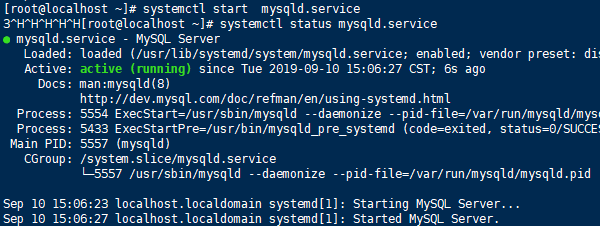
此时MySQL已经开始正常运行,不过要想进入MySQL还得先找出此时root用户的密码,通过如下命令可以在日志文件中找出密码:
grep "password" /var/log/mysqld.log

如下命令进入数据库:
mysql -uroot -p
输入初始密码(是上面图片最后面的 Es9akjRtrd<4),此时不能做任何事情,因为MySQL默认必须修改密码之后才能操作数据库:
ALTER USER 'root'@'localhost' IDENTIFIED BY 'new password';
其中‘new password'替换成你要设置的密码,注意:密码设置必须要大小写字母数字和特殊符号(,/';:等),不然不能配置成功
6.重启MySQL服务
service mysqld restart
接着设置Root账户远程连接密码,账户和密码都是 root
mysql -u root -p
GRANT ALL PRIVILEGES ON *.* TO root@"%" IDENTIFIED BY "你的密码";
重启服务器
service mysqld restart
7.使用外网工具连接MySQL
连接mysql的用户名和密码都是 root
关闭防火墙
systemctl stop firewalld.service
到此这篇关于CentOS7.5 安装MySql的文章就介绍到这了,更多相关CentOS7.5 安装MySql内容请搜索我们以前的文章或继续浏览下面的相关文章希望大家以后多多支持我们!
相关推荐
-
CentOS7.5 安装 Mysql8.0.19的教程图文详解
一.前言 此篇文章安装mysql部分没有截图,适合有一定基础的同学. 安装方法是通过mysql官网下载的tar文件,解压后安装rpm文件. 因为公司网络慢,使用yum方法安装时,文件经常下载一半就不行了,所以使用这种方法.只要tar文件在,拷到哪安装都可以(网速好的同学请忽略). 二.安装文件下载 打开地址:https://www.mysql.com,点击红框链接: 页面拉到最后,点击红框链接: 在打开的页面,点击红框链接: 在打开的页面这样选择(CentOS 是基于红帽的,所以这样选择),然后
-
Centos7.5安装mysql5.7.24二进制包方式部署
一.环境准备: 操作系统:CentOS Linux release 7.5.1804 (Core) mysql版本:mysql-5.7.24-linux-glibc2.12-x86_64.tar.gz IP:172.16.8.247 二.mysql5.7二进制安装 1.安装依赖包 yum -y install libaio 2.安装mysql软件 下载软件包: https://cdn.mysql.com//Downloads/MySQL-5.7/mysql-5.7.24-linux-glibc2
-
CentOS7.5使用mysql_multi方式安装MySQL5.7.28多实例(详解)
因使用源码安装的MySQL5.7.28多实例,在导入数据库时会出现问题,所以重新研究使用mysql_multi的方法来管理多实例,经过测试环境验证之后,在各方面使用上特别在备份还原上,没有报MySQL5.7.28多实例的问题,踩了不少坑,这里我将我的部署过程分享下,如果在哪里出问题的,还请多多指正与指导,谢谢!! 参考文章:Centos7.5安装mysql5.7.24二进制包方式部署 https://www.jb51.net/article/151867.htm 本从就直接从2.7章节开始安装m
-
centos7下安装mysql的教程
最近打算在家里服务器上部署云盘,所以又开始了一系列的环境搭建操作,在安装mysql的时候发现有一些与以前不同,于是记录下来,避免下次再出现像今天这样到处搜索问题. 一.卸载旧版本 使用下面的命令检查是否安装有MySQL Server rpm -qa | grep mysql 有的话通过下面的命令来卸载掉 rpm -e mysql //普通删除模式 rpm -e --nodeps mysql // 强力删除模式,如果使用上面命令删除时,提示有依赖的其它文件,则用该命令可以对其进行强力删除 二:安装
-
CentOS7离线安装MySQL的教程详解
1.删除原有的mariadb,不然mysql装不进去 mariadb-libs-5.5.52-1.el7.x86_64 rpm -qa|grep mariadb rpm -e --nodeps mariadb-libs 1.在https://dev.mysql.com/downloads/mysql/选择为Red Hat Enterprise Linux 7 / Oracle Linux 7 ,把os的版本选择为all. 直接下载mysql-5.7.21-1.el7.x86_64.rpm-bun
-
CentOS7.5 安装MySql的教程
1.先检查系统是否装有mysql rpm -qa | grep mysql 2.下载mysql的repo源(5.7) wget -i -c http://dev.mysql.com/get/mysql57-community-release-el7-10.noarch.rpm 如果报错: -bash: wget: 未找到命令 安装插件 yum -y install wget 3.安装 mysql-community-release-el7-5.noarch.rpm包 sudo rpm -ivh
-
CentOs7.x安装Mysql的详细教程
CentOS7的yum源中默认好像是没有MySQL的.为了解决这个问题,我们要先下载mysql的repo源. 1. 下载mysql的repo源 $ wget http://repo.mysql.com/mysql-community-release-el7-5.noarch.rpm 2. 安装mysql-community-release-el7-5.noarch.rpm包 $ sudo rpm -ivh mysql-community-release-el7-5.noarch.rpm 安装这个
-
centOS7.4 安装 mysql 5.7.26的教程详解
CentOS中默认安装有MariaDB,这个是MySQL的分支,但为了需要,还是要在系统中安装MySQL,而且安装完成之后可以直接覆盖掉MariaDB. 1 下载并安装MySQL官方的 Yum Repository [root@localhost ~]# wget -i -c http://dev.mysql.com/get/mysql57-community-release-el7-10.noarch.rpm 使用上面的命令就直接下载了安装用的Yum Repository,大概25KB的样子,
-
CentOS7.8安装mysql 8.0.20的教程详解
一.安装mysql软件 下载并安装MySQL官方的 Yum Repository,Mysql版本8.0.20 wget -i -c http://dev.mysql.com/get/mysql80-community-release-el7-3.noarch.rpm 下载后直接yum安装 yum -y install mysql80-community-release-el7-3.noarch.rpm 安装MySQL服务器 yum -y install mysql-community-serve
-
阿里云Centos 7.5安装Mysql的教程
CentOS 7的yum源中貌似没有正常安装MySQL时的mysql-sever文件,需要去官网上下载. # wget http://dev.mysql.com/get/mysql-community-release-el7-5.noarch.rpm # rpm -ivh mysql-community-release-el7-5.noarch.rpm # yum install mysql-community-server 成功安装之后重启mysql服务 # service mysqld re
-
Ubuntu 18.04安装MySQL的教程图解
安装 MySQL 服务端 sudo apt-get install mysql-server 等待安装完成. 检查 mysql 服务状态 servive mysql status 登录 mysql 客户端 mysql 总结 以上所述是小编给大家介绍的Ubuntu 18.04安装MySQL的教程图解,希望对大家有所帮助,如果大家有任何疑问请给我留言,小编会及时回复大家的.在此也非常感谢大家对我们网站的支持!
-
在Windows环境下安装MySQL 的教程图解
摘要:本文主要说明了如何下Windows环境下安装MySQL. 查看电脑上是否安装了MySQL 打开cmd窗口,输入services.msc命令,等待服务界面打开: 如果能在服务中找到MySQL服务,则说明系统已经安装了MySQL: 下载并安装下载 推荐去官网上下载,在官网上可以选择自己需要的版本,官网上的下载页面为: https://dev.mysql.com/downloads/mysql/ 这个页面默认显示的是最新的下载版本,如果需要获取以前的版本,只需要点击右侧的链接即可,也就是图中红框
-
Linux下安装mysql的教程详解
1. 关闭mysql服务 # service mysqld stop 2. 检查是否有rpm包,如果没有用rpm安装过mysql,不应该有残留,如果有,需要删掉 检查语法: rpm -qa|grep -i mysql 删除语法: rpm -e <包的名字> 如果遇到依赖,无法删除,使用 rpm -e --nodeps <包的名字> 不检查依赖,直接删除rpm包. 3. 通过find命令检查是否有安装mysql文件,有需要删除 检查语法: find / -name mysql 删除语
随机推荐
- 超级ASP版DataGrid——SkyGrid本地下载
- JavaScript在form表单中使用button按钮实现submit提交方法
- 怎样才能用js生成xmldom对象,并且在firefox中也实现xml数据岛?
- 推荐下python/ironpython:从入门到精通
- javaScript基础详解
- android获取时间差的方法
- 以Python的Pyspider为例剖析搜索引擎的网络爬虫实现方法
- C/C++ break和continue区别及使用方法
- 让批处理被wsh解析的代码
- JavaScript 作用域链解析
- nginx参数的详细介绍
- java中String的一些方法深入解析
- JS代码随机生成姓名、手机号、身份证号、银行卡号
- vue几个常用跨域处理方式介绍
- 详解php curl带有csrf-token验证模拟提交方法
- java实现消息队列的两种方式(小结)
- Python下简易的单例模式详解
- 易语言从前或从后寻找指定字节集
- Laravel框架表单验证操作实例分析
- java代码实现MD5加密及验证过程详解

